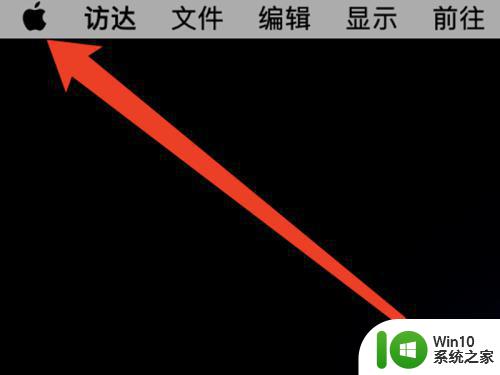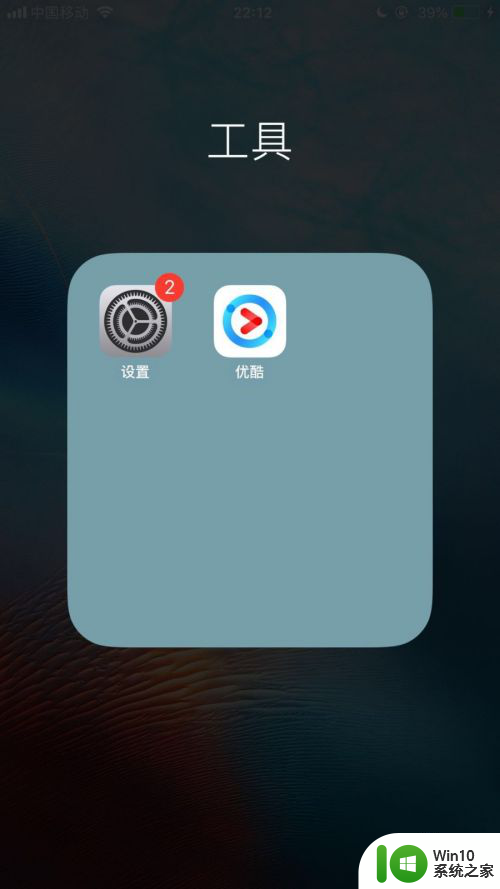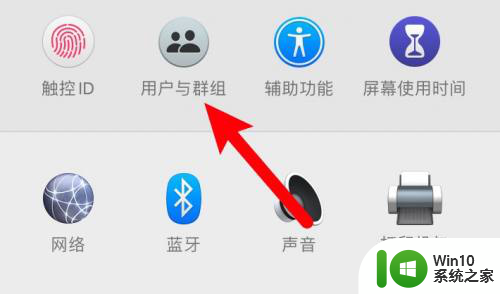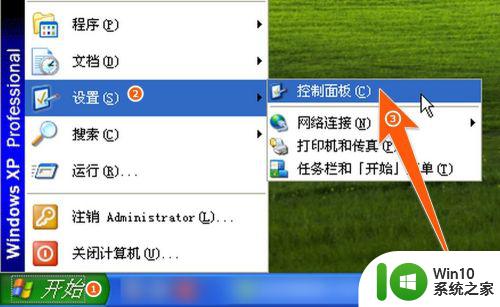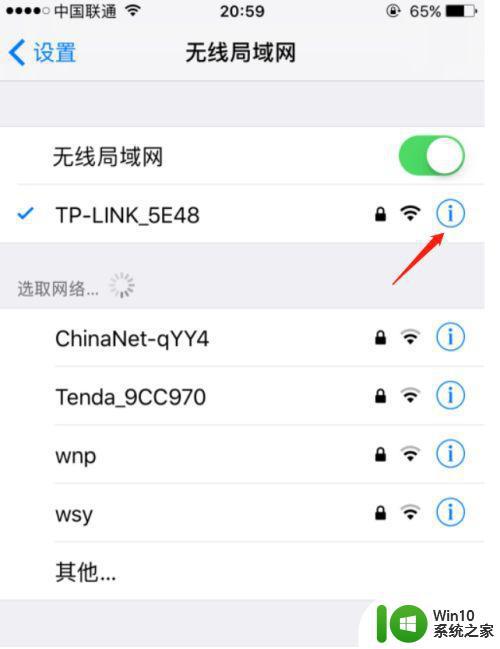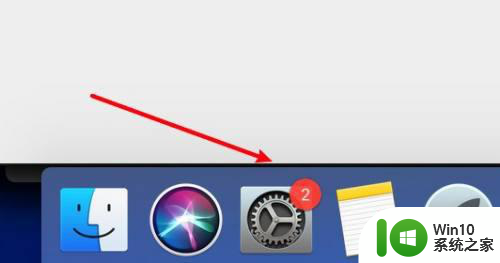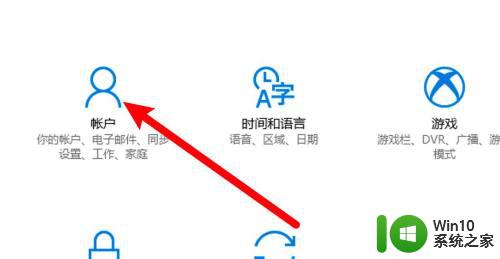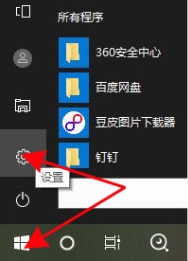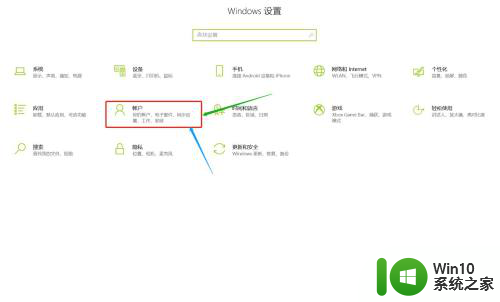苹果笔记本电脑如何设开机密码 如何在苹果电脑上设置开机密码
苹果笔记本电脑如何设开机密码,苹果笔记本电脑是一款性能优越、安全可靠的电脑设备,为了保护个人隐私和数据安全,设置开机密码是非常必要的,那么如何在苹果电脑上设置开机密码呢? 首先,我们需要点击电脑屏幕左上角的苹果图标,然后选择“系统偏好设置”选项。在弹出的窗口中,点击“安全性与隐私”。 接下来,在“通用”标签下,点击“更改密码”按钮。系统会要求输入当前账户密码,验证身份后,我们可以输入新的开机密码。为了确保密码的安全性,我们应该选择强壮的密码,包含字母、数字和特殊字符,并且长度不少于8位。 设置完成后,点击“更改密码”按钮,系统会提示密码修改成功。此时我们可以重新启动电脑,进入登录界面,输入刚刚设置的开机密码即可成功登录。 通过以上简单的步骤,我们可以轻松地在苹果电脑上设置开机密码,有效保护个人信息和数据安全。同时我们也要牢记密码,避免忘记以免给自己带来不必要的麻烦。
解决方法:
1、首先,打开苹果笔记本电脑,在桌面上点击dock栏上的“设置”,点击打开。
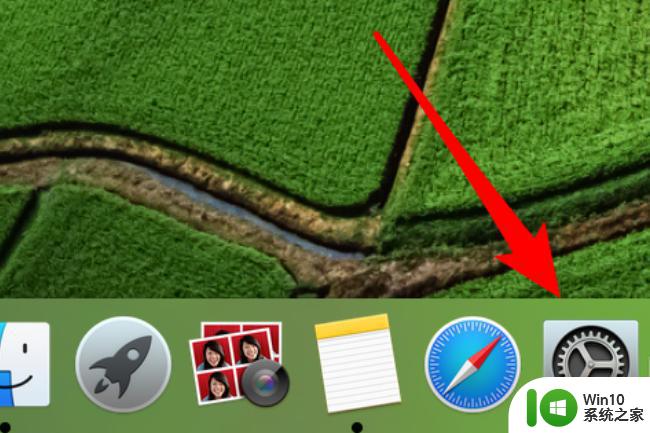
2、然后,在“系统偏好设置”中。点击下方的“用户和群组”,点击打开。
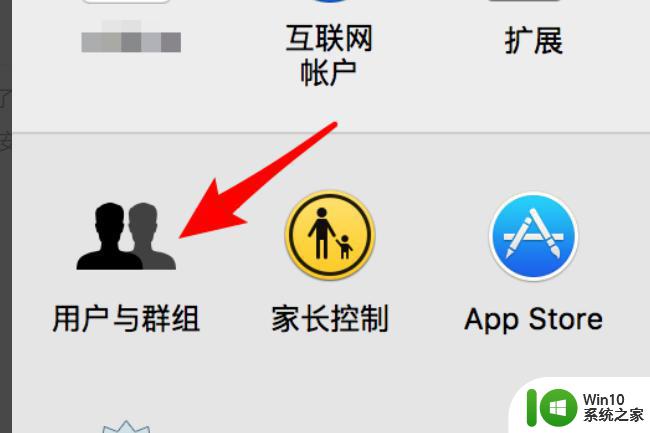
3、然后,在左侧的用户列表中选择管理员。
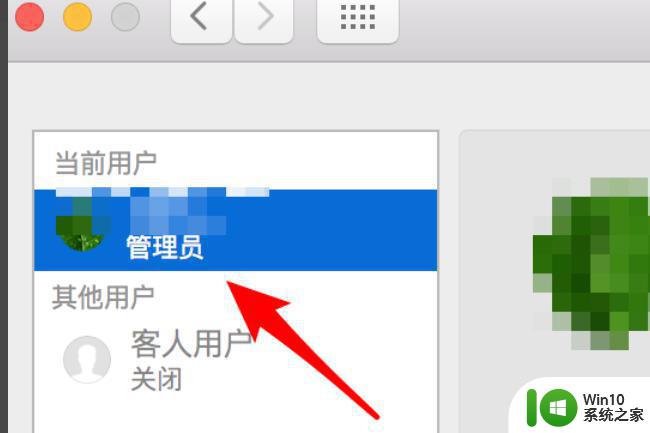
4、然后,在窗口中右侧点击“更改密码”,点击打开。
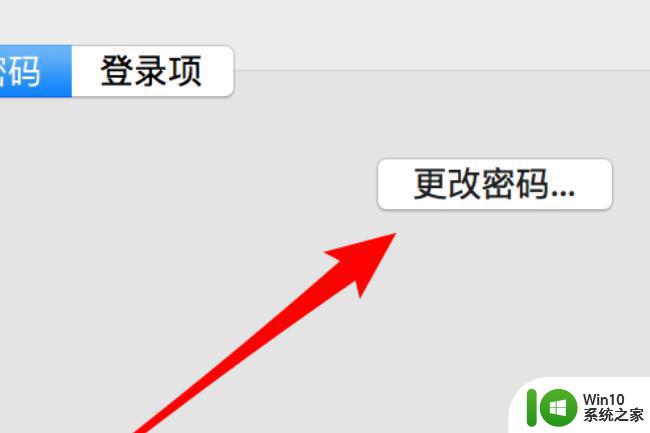
5、然后,在窗口中点击“更改密码”,确认操作。
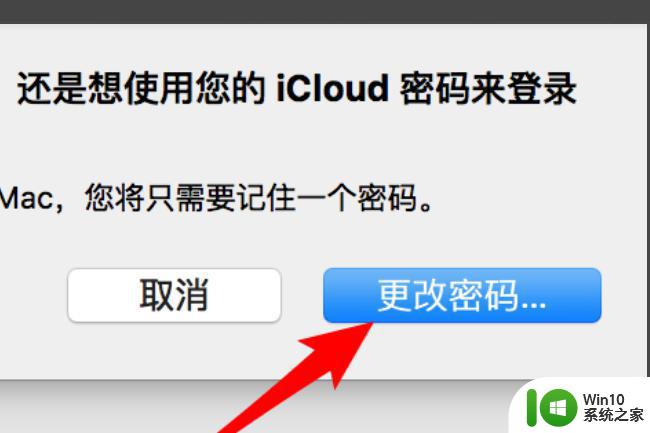
6、最后,输入要设置的苹果电脑开机密码即可。问题解决。
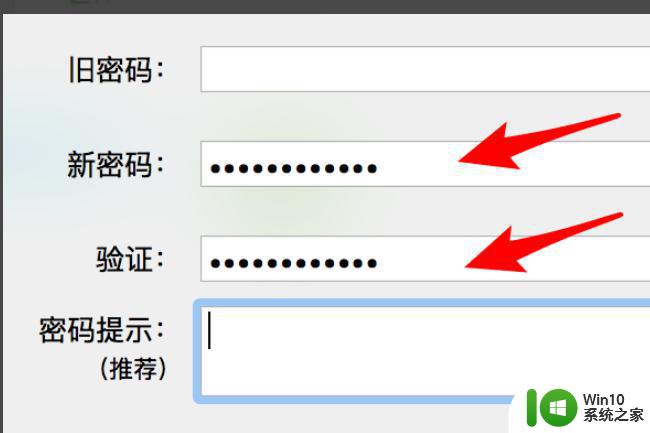
以上就是苹果笔记本电脑如何设开机密码的全部内容,如果还有不明白的用户,可以根据本文所述的方法进行操作,希望本文能为大家提供帮助。